¿Cómo reiniciar o reiniciar su teléfono Android?
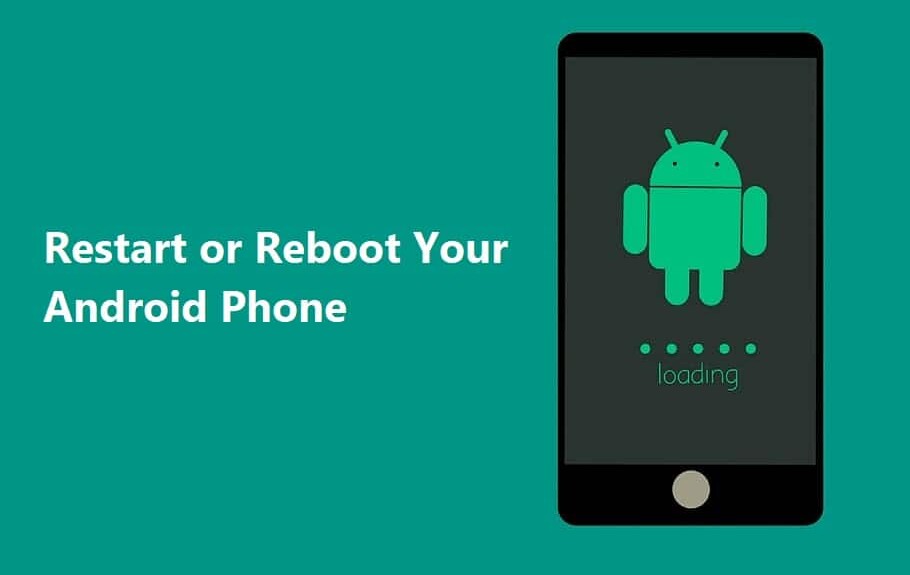
Reiniciar o reiniciar su teléfono Android(Android Phone) es la solución rápida básica para cada problema común. Reiniciar su dispositivo de vez en cuando puede mantener su teléfono "(phone “) saludable". No solo mejora el rendimiento del dispositivo Android,(Android device) sino que también lo hace más rápido, resuelve el problema de las aplicaciones bloqueadas, el teléfono congelado, las pantallas en blanco o algunos problemas menores, si los hay.

Pero, ¿qué sucede cuando el botón de encendido que(power button) salva vidas resulta defectuoso? ¿Cómo reiniciarás el dispositivo entonces? Bueno(Well) , ¿adivinen qué? ¡Para eso estamos aquí, para resolver todos sus problemas!
¿Cómo reiniciar o reiniciar su teléfono Android?(How to Restart or Reboot Your Android Phone?)
Hemos enumerado varias formas de reiniciar su dispositivo Android(Android Device) . ¿Entonces que estamos esperando? ¡Empecemos!
#1 Realice un reinicio estándar
Nuestra primera y principal sugerencia sería reiniciar el teléfono con las opciones de software integradas. Vale la pena darle una oportunidad al método predeterminado.
Los pasos para Reboot/ Restart su teléfono serían los siguientes:
1. Mantenga presionado el botón de encendido(Power button) (generalmente se encuentra en la parte superior derecha del dispositivo móvil). En algunos casos, debe seleccionar el Volume Down + Home button hasta que aparezca el menú. No es necesario desbloquear el dispositivo para realizar este proceso.

2. Ahora, seleccione la opción Restart/ Rebootlista y espere(list and wait) a que su teléfono se reinicie.
Si esto no funciona para usted, consulte los otros métodos enumerados aquí para reiniciar o reiniciar su teléfono Android.( Restart or Reboot Your Android Phone.)
#2 Apáguelo(Switch) y luego vuelva(Off) a encenderlo
Otra forma básica pero práctica de reiniciar su dispositivo es apagar el teléfono y luego volver a encenderlo. Este método no solo es factible sino también eficiente en el tiempo. Con todo, es la mejor alternativa si su dispositivo no responde al método predeterminado(default method) de reinicio(Rebooting) .
Pasos para hacerlo:
1. Mantenga presionado el botón(Power button) de encendido en el lado izquierdo del teléfono. O bien, utilice la tecla para bajar el volumen más el botón de inicio(Volume Down key plus Home button) . Espera a que aparezca el menú.

2. Ahora toque la opción Apagar (Power Off) y espere(option and wait) a que el teléfono se apague.
3. Una vez que este sea uno, mantenga presionado el botón de encendido(Power button) hasta que la pantalla parpadee.
Espere(Wait) a que su dispositivo se vuelva a encender. ¡Y ahora estás listo para irte!
#3 Pruebe el reinicio completo o el reinicio completo(Try Hard Restarting or Hard Reboot)
Si su dispositivo no(device isn) responde al método de arranque suave(Soft Boot method) , intente arriesgarse con el método de reinicio duro(Hard Reboot Method) . Pero bueno, ¡no te estreses! Esto no funciona como la opción Restablecimiento de fábrica(Factory Reset option) . Tus datos aún están sanos y salvos.
Puede usar esta opción cuando su teléfono comience a actuar de manera extraña. Esta es solo una forma más elegante de apagar(Off) su dispositivo y luego volver a encenderlo. Es similar a mantener presionado el botón de encendido en nuestras PC.
Los pasos para hacerlo son:
1. Mantenga presionado el botón de encendido(Power button) durante aproximadamente 10 a 15 segundos.(10 to 15 seconds.)
2. Este proceso forzará el reinicio(Force Restart) manual de su dispositivo.
Y eso es todo, ¡disfrútalo!
#4 Retire la batería de su teléfono
Hoy en día, todos los fabricantes de Smartphone producen teléfonos integrados con baterías no extraíbles. Esto reduce el hardware general del teléfono, lo que hace que su dispositivo sea elegante y brillante(device sleek and shiny) . Aparentemente, de eso se trata todo el bombo en la actualidad.
Pero, para aquellos que todavía usan un teléfono con baterías extraíbles, considérate afortunado. Si su teléfono no responde a la forma manual de reiniciar(Rebooting) , intente sacar la batería.
Los pasos para quitar la batería son:
1. Simplemente(Simply) , retire la parte trasera del cuerpo de su teléfono (cubierta).

2. Busque el pequeño espacio(the little space) donde pueda caber una espátula magra o un clavo para separar los dos segmentos. Tenga en cuenta que cada teléfono tiene un diseño de hardware(hardware design) diferente .
3. Tenga cuidado al usar herramientas delgadas porque no quiere perforar o dañar el interior de su teléfono. Manipule la batería con cuidado ya que es muy frágil.

4. Después de quitar la batería del teléfono, vuelva a deslizarla. Ahora, mantenga presionado el botón de encendido(Power Button) nuevamente hasta que la pantalla parpadee. Espera(Wait) a que tu teléfono se vuelva a encender.
¡Voila! Su teléfono Android se reinició con éxito. (Your Android Phone was successfully restarted. )
#5 Use ADB para reiniciar desde su PC
Android Debug Bridge (ADB) es una herramienta que puede ayudarlo a reiniciar su teléfono con la ayuda de una PC si no funciona de forma manual. Esta es una función proporcionada por Google que le permite comunicarse con su dispositivo y realizar numerosas operaciones remotas, como depurar e instalar aplicaciones, transferir archivos e incluso reiniciar su teléfono o tableta(phone or tablets) .
Los pasos para usar ADB son:
1. Primero, instale la herramienta ADB y los controladores de Android(Android drivers) utilizando el SDK de Android (Kit de desarrollo de software).(Android SDK (Software Development Kit).)
2. Luego, en su dispositivo Android(Android Device) , vaya a Configuración(Settings) y toque Configuración adicional.(Additional Settings.)

3. Busque la opción Desarrollador(Developer option) y tóquela.

4. En la sección Depuración(Debugging section) , active la opción Depuración USB .(USB Debugging)

5. Ahora, conecte su teléfono Android(Android Phone) a la PC con un cable USB(USB cable) y abra el símbolo del sistema (Command Prompt)o la terminal( or Terminal) .
6. Simplemente escriba ' dispositivos ADB'(ADB devices’) para asegurarse de que su dispositivo sea detectado.

7. Si no responde, vuelva a comprobar si los controladores están instalados correctamente o no, si no, vuelva a instalarlos.
8. Finalmente, si el símbolo del sistema(command prompt) responde diciendo ' lista de dispositivos conectados'(list of devices attached’) , escriba ' reinicio ADB'(ADB reboot’) .
9. Su teléfono Android ahora debería reiniciarse sin problemas.
#6 Restablecimiento de fábrica de su dispositivo
Debería considerar restablecer su dispositivo a la configuración de fábrica como último recurso. Esto hará que su dispositivo quede como nuevo, pero se eliminarán todos sus datos. No solo reiniciará su dispositivo, sino que también se ocupará de otros problemas relacionados con el rendimiento, como fallas o bloqueos de las aplicaciones(Apps) , baja velocidad, etc.
Recuerde, el único problema es que eliminará todos los datos de su dispositivo Android.(Remember, the only problem is that it will delete the entire data from your Android Device.)
Le recomendamos que haga una copia de seguridad de los datos consolidados y los transfiera a Google Drive o cualquier otro almacenamiento externo. Simplemente siga estos pasos para restablecer de fábrica su dispositivo:
1. Para restablecer la configuración de fábrica de su teléfono, primero guarde(save) todos sus datos en Google Drive o en una tarjeta SD externa.(Google Drive or an external SD Card.)
2. Vaya a Configuración(Settings) y luego toque Acerca del teléfono.( About Phone.)

3. Ahora seleccione la opción Copia de seguridad y reinicio , y luego haga clic en (Backup and reset )Borrar todos los datos( Erase All Data ) en la sección de datos personales.

4. Simplemente seleccione la opción Restablecer teléfono . (Reset Phone)Siga las instrucciones que aparecen en la pantalla para borrar(Erase) todo.

5. Finalmente, podrás reiniciar el dispositivo de forma manual.
6. Por último, restaure(Restore) sus datos desde Google Drive.
#7 Reboot Your Device to Save Mode
Reiniciar su dispositivo en modo seguro(Safe Mode) puede ser una excelente alternativa. Además, es bastante simple y fácil. El modo seguro(Safe Mode) soluciona cualquier problema de software en un dispositivo Android(Android device) que puede ser causado por una aplicación de terceros o cualquier (party app)descarga de software(software download) externo , que puede interrumpir el funcionamiento normal de nuestro dispositivo.
Pasos para activar el Modo Seguro:
1. Mantenga presionado el botón(Power button) de encendido en su dispositivo Android.
2. Ahora, toque y mantenga presionada la opción Apagar(Power off) durante unos segundos.

3. Verá una pantalla emergente(screen pop) que le preguntará si desea reiniciar en modo seguro(Reboot to Safe Mode) , toque Aceptar.
4. Su teléfono ahora se iniciará en el modo seguro(Safe Mode) .
5. También verá las palabras ' Modo seguro'(Safe Mode’) escritas en su pantalla de inicio(home screen) en el extremo inferior izquierdo.
#8 Close the Apps running in Background
Si su teléfono funciona mal y desea acelerarlo, en lugar de reiniciar el dispositivo, intente cerrar todas las pestañas que se ejecutan en segundo plano. Mejorará el rendimiento de su dispositivo Android(Android device) y aumentará su velocidad. No solo eso, sino que también disminuirá la velocidad a la que se agota la batería porque varias aplicaciones que se ejecutan en segundo plano pueden cargar la batería. Es un proceso muy sencillo y fácil.
Siga estos pasos para hacerlo:
1. Toque el icono cuadrado(Square Icon) situado en la esquina inferior izquierda de su pantalla.
2. Navegue por las aplicaciones(Applications ) que desea cerrar.
3. Mantenga presionada(Press and hold) la aplicación y deslice hacia la derecha(Swipe Right) (en la mayoría de los casos).

4. Si desea cerrar todas las aplicaciones(Apps) , haga clic en la pestaña ' Borrar todo'(Clear All’) o en el ícono X(X icon) en el centro.
Recomendado: (Recommended:) desactivar el Asistente de Google(Turn Off Google Assistant) en dispositivos (Devices)Android
Sé que reiniciar el dispositivo es muy esencial para que nuestro teléfono siga funcionando. Y si la práctica manual no funciona, puede ser realmente estresante. Pero esta bien. Espero que hayamos podido sacarlo de esta situación y ayudarlo a reiniciar o reiniciar su teléfono Android(Restart or Reboot Your Android Phone) . Háganos saber qué tan útiles le parecieron nuestros trucos. ¡Estaremos esperando los comentarios!
Related posts
Error al cargar el mensaje Outlook error en Android mobile
Cómo optimizar la aplicación Outlook mobile para su teléfono
Android Fragmentation Definition, Problem, Issue, Chart
Best Software & Hardware Bitcoin Wallets para Windows, IOS, Android
Encienda Cloud Backup para Microsoft Authenticator app en Android & iPhone
Top 10 Android apps para controlar la PC Windows 10 de forma remota desde el teléfono
Habilitar DNS sobre HTTPS en Firefox, Chrome, Edge, Opera, Android, iPhone
Best IP Camera apps para Windows 10 PC and Android Phone
Cómo share screen EN Skype PARA Android Y IOS
Set Bing Fondo diario como Android Wallpaper usando Bing Fondos de pantalla
Cómo utilizar Android phone como webcam para transmitir con # LiveDroid
Últimas características en Google Photos app para iOS and Android
Download Azure Mobile app para Android y iOS
Cómo ejecutar múltiples Android apps en la PC Windows 10 con Your Phone app
Cómo desinstalar completamente Microsoft Teams de Windows 10 y Android
Connect Android a Windows 10 usando Microsoft Remote Desktop
DeskDock le permite controlar Android phone de Windows PC
Sync Android y dispositivos iOS con Windows PC usando Moboplay
Unlock Windows PC con el escáner Android fingerprint
Cómo usar Microsoft Family Safety app en su teléfono
